Responsive
Web Design

- El tamaño de tipografía fija (fixed) ha estado con nosotros desde los inicios de los navegadores de escritorio.
- En los inicios, se utilizaban las opciones de zoom de los navegadores para hacer accesible el contenido.
- Hoy en día, la Web (y su contenido tipográfico) ya no solo debe ser accesible desde cualquier dispositivo, sino que debe estar optimizado para ello.
- Es necesario dar y entender el salto entre el tamaño fijo y el tamaño relativo de tipografía con em/rem.
1.1 - Tipografía fija
Responsive Web Design
1 - Relative font-sizing
h1 { font-size: 21px; }- Para crear tipografía con tamaño relativo debemos configurar un tamaño de fuente base en porcentaje (generalmente en el elemento <html>).
- El porcentaje suele ser 62.5 % de los 16px base ya que equivale a 10px (16 x 0.625 = 10) y es más sencillo hacer cálculos con el.
- De esta forma, 1em equivale a 10px.
1.2 - Uso de <em>
Responsive Web Design
1 - Relative font-sizing
Live demo
html { font-size: 62.5%; } /* 10 px */
h1 { font-size: 3em; } /* 30 px */
h2 { font-size: 2em; } /* 20 px */
p { font-size: 1.2em; } /* 12 px */- Como veremos, los valores <em> sufren del efecto cascada (los valores son relativos al elemento parent), con lo que elementos dentro de elementos aumentan de tamaño.
- Para solucionarlo en CSS3 disponemos de las unidades <rem> (root em), que son relativas al elemento root (<html>), acabando con el problema.
1.2 - Uso de <rem>
Responsive Web Design
1 - Relative font-sizing
Live demo
html { font-size: 62.5%; } /* 10 px */
h1 { font-size: 3rem; } /* 30 px */
h2 { font-size: 2rem; } /* 20 px */
p { font-size: 1.2rem; } /* 12 px */Lecturas recomendadas
Responsive Web Design
1 - Relative font-sizing
- Un primer paso para hacer que el contenido se adapte es crear un layout que fluya y encaje en cualquier viewport.
- Un layout fluido generalmente está compuesto de un grid fluido y unos valores relativos expresados en porcentajes.
2.1 - Contenido que fluye
Responsive Web Design
2 - Layouts fluidos
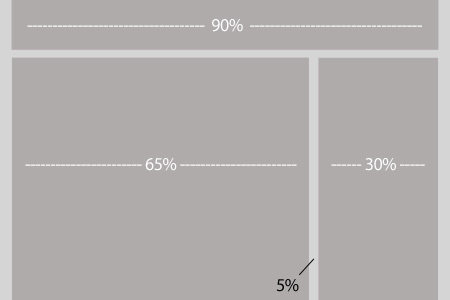
- Podemos convertir o crear cualquier layout fluido desde una base fija con una sencilla fórmula:
2.2 - Convertir en fluido
Responsive Web Design
2 - Layouts fluidos
valor base (px) ÷ contexto (px) = resultado (%)
el tamaño del que disponemos en píxeles
el tamaño del elemento parent*, en píxeles
el valor equivalente, en porcentaje
- Con este proceso podemos pasar de tamaño fijo a fluido sabiendo que mantendremos las proporciones de forma correcta.
- Veamos un hipotético ejemplo, con esta disposición.
- Se trata de un layout fijo sencillo, con un contenedor y dos elementos que se apilan uno al lado del otro.
2.2 - Convertir en fluido
Responsive Web Design
2 - Layouts fluidos
main { width: 1152px; }
.sidebar {
width: 350px;
margin: 10px;
float: left;
}
.contenido {
width: 802px;
padding: 5px;
float: right;
}<body>
<main>
<section class="sidebar">
<!-- Barra lateral -->
</section>
<section class="contenido">
<!-- Zona de contenido -->
</section>
</main>
</body>- ¿Cómo lo convertiríamos de layout fijo a fluido?
2.2 - Convertir en fluido
Responsive Web Design
2 - Layouts fluidos
main {
/* Contenedor fluído.
* Originalmente 1152 */
width: 90%;
max-width: 1920px;
}
.sidebar {
width: 30.38194%; /* 350 ÷ 1152 */
...
}
.contenido {
width: 69.61805%; /* 802 ÷ 1152 */
...
}<body>
<main>
<section class="sidebar">
<!-- Barra lateral -->
</section>
<section class="contenido">
<!-- Zona de contenido -->
</section>
</main>
</body>valor objetivo (px) ÷ contexto (px) = resultado (%)
el contexto es <main>
Lecturas recomendadas
Responsive Web Design
2 - Layouts fluidos
- La creación de layouts adaptativos se centra en diseñar para una adaptación controlada.
- Esto implica conocer de antemano el contexto al que adaptarse:
- Dispositivo.
- Resolución (width).
- Tamaño de pantalla (device-width).
- Por lo tanto, es indispensable planificar bien qué partes del contenido es prioritario en el contexto a al que nos queremos adaptar.
- También hay que optimizar su visualización (del contenido) en ese contexto específico.
3.1 - Contenido que se adapta
Responsive Web Design
3 - Layouts adaptativos
- Para lograr la adaptación, lo primero es configurar los puntos de ruptura (break points), es decir, las dimensiones del viewport en el que nuestro layout se adaptará.
- Conocemos de antemano el contexto, por lo que para llegar a él tendremos que usar un tipo de etiqueta HTML llamada media queries.
3.2 - Puntos de ruptura
Responsive Web Design
3 - Layouts adaptativos

- Las media queries son una característica CSS que nos permite limitar la aplicación de nuestros estilos a dispositivos, resoluciones, dimensiones y orientaciones específicas.
3.3 - Media queries
Responsive Web Design
3 - Layouts adaptativos
pantalla.
Query:
ancho menor o igual a 680px.
@media screen and (max-width: 680px) {
/* Estilos */
}- Por lo general las media queries se suelen especificar al final del resto de estilos CSS.
- En lo personal, yo prefiero declararlas tras cada selector que voy a modificar.
3.3 - Media queries
Responsive Web Design
3 - Layouts adaptativos
/* Otros estilos*/
h1 {
font-size: 2em;
}
@media screen and (max-width: 680px) {
h1 { font-size: 3em; text-align: center; }
}
/* Otros estilos*/Live demo
- Usaremos como base el layout fluido creado anteriormente.
- Como contexto, apuntaremos al iPhone SE (320px de ancho por 568px de alto).
- Más concretamente, a su valor de viewport en modo landscape (apaisado): 568px.
- ¿Qué cambios aplicar en break points para adaptar el layout a este contexto?.
3.4 - Uniéndolo todo
Responsive Web Design
3 - Layouts adaptativos

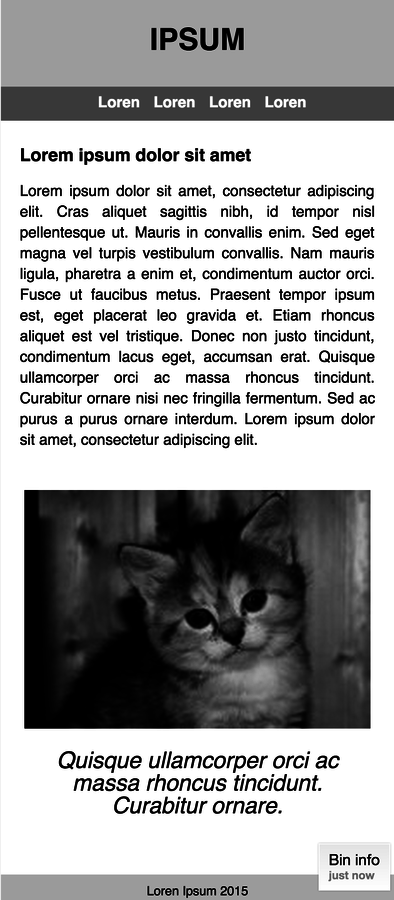
Lecturas recomendadas
Responsive Web Design
3 - Layouts adaptativos
- La filosofía "mobile first" (móvil primero) se centra en asegurar nuestro contenido con un layout preparado para el crecimiento exponencial de dispositivos móviles.
- Al planificar teniendo en cuenta el móvil primero, te obligas a centrarte en lo más importante.
- Simplificando el contenido.
- Optimizando la experiencia del usuario.
4.1 - Mobile First
Responsive Web Design
4 - Layouts responsivos
El dispositivo no es quien dicta los puntos de ruptura, el layout y el contenido, sí.
- Si lo piensas, tiene todo el sentido. En un móvil o tablet no disponemos del enorme espacio de un monitor moderno (panorámico, Retina, etc). Por lo tanto, el espacio es mucho más valioso.
- Al hacer el cambio a mentalidad móvil, nos damos cuenta de que cualquier tipo de recurso o contenido que no aporte (imágenes de stock, adornos, etc), no tienen cabida.
- La filosofía mobile first es sin duda la mejor base y el mejor fundamento para el diseño Web responsivo (responsive Web design).
4.1 - Mobile First
Responsive Web Design
4 - Layouts responsivos
- Una pregunta típica es si el responsive Web design es lo mismo que adaptive Web design. La respuesta:
- Todos los diseños responsive pueden considerarse adaptive.
- No todos los diseños adaptive son responsive.
- Un sitio Web adaptive suele tener un layout fluido y puntos de ruptura basados en un contexto específico. Es una optimización selectiva.
- Un sitio Web responsive dispone de un layout fluido y una serie de puntos de ruptura (basados en el contenido) que crean una experiencia universal y continua entre todos los contextos.
4.2 - Responsive Web Design
Responsive Web Design
4 - Layouts responsivos
- Recapitulemos los tipos de optimización de layout:
4.3 - Responsive Web design vs el resto
Responsive Web Design
4 - Layouts responsivos
Diseño fluido: Una optimización válida pero que resulta muy limitada en viewports pequeños.
Diseño adaptativo: No cubre todos los contextos, está delimitado por uno o varios en particular (dispositivo, resolución, etc...).
Diseño responsivo: Cubre todos los contextos porque se centra en hacer que el layout (y su contenido) sean accesibles de forma universal, es agnóstico a dispositivo, resolución, etc.
Lecturas recomendadas
Responsive Web Design
4 - Layouts responsivos
- Hemos visto diferentes formas de hacer que los elementos de nuestro layout se adapten los diferentes tamaños de viewport.
- Para lograr el mismo objetivo con las imágenes, hay diferentes formas. La principal es usar dos propiedades CSS:
- max-width: 100%. Para que la imagen no tenga mayor tamaño del suyo natural o del contenedor.
- height: auto; Para que en todos los navegadores su aspecto y proporción no se deformen.
5.1 - Responsive images
Responsive Web Design
5 - Responsive media
- Otras opciones para lograr elementos multimedia responsivos:
- PictureFill: Polyfill que permite usar el elemento <picture> de HTML5 en todos los navegadores.
- FitVids: Plugin jQuery para lograr vídeos y elementos multimedia de ancho completo y responsivos.
- FitText: Plugin jQuery que permite tipografía (headlines) flexibles y que se adaptan al viewport del usuario.
5.2 - Responsive media
Responsive Web Design
5 - Responsive media
Responsive Web Design
By Juan Andrés Núñez
Responsive Web Design
- 977



